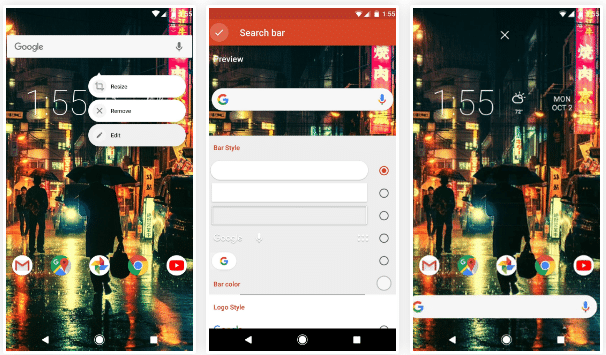Jos olet ollut hieman tietoinen pikselin 2 Näinä päivinä olet nähnyt useita kuvia, joissa ne näyttävät a google hakuwidget, vaikka se näyttää olevan erityisesti tarkoitettu erityisesti suuremmat näytöt ja haluat ehkä testata sitä phabletissasi. Selitämme, kuinka voit laittaa sellaisen mikä tahansa android.
Avain on jälleen Nova Launcher
Muutama päivä sitten tarkistimme jokaisen käyttäjän tärkeimmät sovellukset Android on valvottava, jos et halua puuttua vaihtoehtoja personointi ja kerroimme jo, että kaikkien näihin tarkoituksiin olevien kantorakettien joukossa suosikkimme oli Nova Launcher, juuri siksi, että se on yksi niistä, jotka antavat meille eniten vaihtoehtoja laittaa kaikki mieleiseksemme.

Itse asiassa olemme useammin kuin kerran käyttäneet sitä näyttääksemme sinulle, kuinka saada tietty ulkoasu työpöydällesi, usein kuvakepaketin tai muun lisäosan avulla. Tässä tapauksessa mikään niistä ei ole välttämätöntä, eikä meidän tarvitse edes turvautua premium-ominaisuuksiin, joten se voi olla hieman työlästä, mutta voitte kaikki kokeilla.
Motivoinnin ei tarvitse olla pelkästään toistaa Pixelin tyyliäLisäksi, koska avain tässä widgetissä on, että hakupalkki on sijoitettu alareunaan, missä meillä yleensä on telakka, joka tekee siitä helpommin saatavilla kirjoittaa yhdellä kädellä suurelle näytölle, minkä vuoksi sanoimme sen olevan erityisen sopiva ja phablets.
Pixel 2:n kaltaisen Google-hakuwidgetin asettaminen: vaihe vaiheelta
Ensimmäinen asia, joka meidän on tehtävä, on jätä reikä alle: napsauta telakointikuvakkeita ja vedä ne ylös. On huomattava, että nyt sovellusten nimet, mutta tiedät jo, että pitämällä painettuna muokkausvaihtoehto tulee näkyviin ja voimme poistaa ne. Huomaat myös, että ne ovat hieman korkeat: korjataksemme tämän aiomme «Escritorio»Nova-valikosta ja valitse ylä- ja alamarginaalista“mediano", Sama laiturissa olevan nimen valikossa ja hyödyntäen sitä, että olemme siellä, otamme vaihtoehdon käyttöön"päällekkäinen telakka”, Edistyneessä.
Toinen tärkeä yksityiskohta on, että tässä widgetissä kotipainiketta ei ole tottunut ota sovelluslaatikko pois, joten sinun on päästävä eroon tästä suoraan (sinun on painettava ja pidettävä painettuna hieman enemmän kuin muilla kuvakkeilla, ja muokkauksen sijaan valitsemme poistamisen). Tietenkin tämä aiheuttaa ongelman, kuinka saada valikko ulos, mutta voimme tehdä sen kuten Pixelissä, ele pyyhkäisemällä alhaalta ylös: aiomme "sovellukset"Ja ota käyttöön"liu'uttamalla avataksesi".
Ja lopuksi siirrymme tämän widgetin tunnusmerkkiin: otamme käyttöön työpöydällä pysyvä hakupalkki ja valitsemme tyylin alla: uusi Pixel-widget käyttää pyöristetyt reunat ja Iso g värejä meillä on logotyyli. Kun se on valmis, palaamme työpöydälle ja pidämme sitä painettuna ja siirrämme sen näytön alareunaan tekemäämme reikään. Viimeinen kosketus on poistaa vieritysilmaisin telakasta, paikassa «Escritorio»Sinun on laskeuduttava hieman, kunnes saavutat tämän osan ja valitsemmeei mitään".
lähde: android.gadgehacks.com